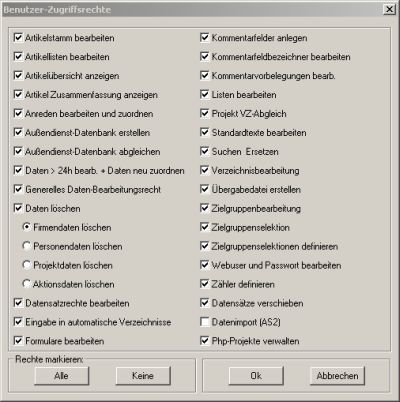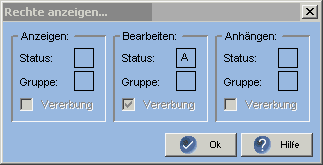Inhaltsverzeichnis
Zugriffsrechte
Die Benutzer-Zugriffsrechte sind mehrfach gestaffelt und werden pro Anwender für jede Datenbank eingerichtet.
Die Zuweisung erfolgt im Remote-Admin.
Funktionsrecht
Legt fest, inwieweit ein Benutzer bestimmte Arbeitsabläufe bzw. Funktionen in einer Datenbank ausführen darf.
Benutzerstatus
Die Berechtigung, ob ein Anwender geschützte Datensätze angezeigt bekommt bzw. inwieweit er diese bearbeiten darf, hängt von seinem Benutzerstatus ab. Der Benutzerstatus ist mit der Funktion
[datensatzbezogene Zugriffsrechte] in der Kundenverwaltung verknüpft.
Der höchste Benutzerstatus ist das "!". Dieser Status berechtigt uneingeschränkt zu jeder Bearbeitungsfunktion der Datensatzrechte. Es können numerische Werte als Status vergeben werden und alphabetische, wobei die numerischen den alphabetischen übergeordnet sind.
Datensatzrechte werden in der Kundenverwaltung selektiv eingesetzt, um bestimmte Datensatzinformationen vor Unberechtigten zu schützen. Global sind die Datensätze nicht geschützt.
Beispiel:
Im Beispiel ist das Zugriffsrecht in der Firmenebene vergeben. Dieser Datensatz darf jetzt nicht mehr von Benutzern bearbeitet werden, die einen Benutzerstatus kleiner als "A" haben. Kleiner bedeutet hier ein Benutzerstatus B, C…J usw.
Über die Option [Vererbung] wird das Recht auch auf alle neu erstellten, nachfolgenden Ebenen übertragen. Das heißt, auch alle neu angelegten Ebenen, beispielsweise eine neue Person oder ein neues Projekt zu einer Person dieser Firma werden zwar angezeigt, können aber nicht bearbeitet werden.
Benutzergruppen
Über die Zugehörigkeit einer Benutzergruppe können Datensatzsrechte analog zum Benutzerstatus zusätzlich gesteuert werden.
Der Benutzerstatus ist der Benutzergruppe übergeordnet. Erst wenn ein Anwender über den Benutzerstatus nicht das Recht hat, einen Datensatz zu bearbeiten oder anzusehen, kann über die Benutzergruppe der Zugriff erlaubt werden.
Beispiel:

Benutzer mit einem Benutzerstatus "A" oder kleiner dürften diesen Datensatz nicht bearbeiten. Gehört der Benutzer aber der Gruppe "V" an, darf er diesen Datensatz und seine neuen Folgeebenen bearbeiten.
Datensätze mit Zugriffsrechten schützen
Grundsätzlich sind Daten nicht mit Zugriffsrechten belegt.
Jedoch können einzelne Datensätze, Kommentare oder Dokumente bestimmten Benutzern über den Benutzerstatus unzugänglich gemacht werden.
Zugriffsrecht vergeben
Datensatz auswählen und in den Bearbeitungsmodus wechseln
- Durch Doppelklick im Eingabefeld öffnen die Verzeichnisse Benutzerstatus/ Benutzergruppen
- Der Benutzerstatus ist dem Gruppenrecht übergeordnet
Hat ein Benutzer aufgrund seines Benutzerstatus jedoch n i c h t die erforderliche Berechtigung
zur Bearbeitung des Datensatzes, wird geprüft, ob der Benutzer Mitglied einer Benutzergruppe ist, die die gewünschten Rechte ausführen darf
Beispiel:
Der Anwender hat den Benutzerstatus "C". Damit ist er nicht berechtigt, einen Datensatz mit Benutzerstatus "A" anzusehen, zu bearbeiten oder eine neue Ebene zu diesem Datensatz anzulegen.
Ist der Datensatz zusätzlich einer bestimmten Gruppenzugehörigkeit zugeordnet,wird geprüft, ob der Anwender Mitglied dieser Gruppe ist. Wenn ja, erlangt er über diesen Benutzer-Gruppenstatus die entsprechenden Rechte.
Was passiert, wenn ein Datensatz mangels Berechtigung nicht angezeigt wird?
HARMONY ersetzt den fehlenden Eintrag durch *****.
Somit ist für den Benutzer erkennbar, das Inhalt vorhanden ist, aber nicht angezeigt wird. In den Histories werden 'unsichtbare' Einträge auch mit ***** dargestellt.
In der Zielgruppenbearbeitung bleibt die Anzeige solcher Einträge jedoch leer, es wird also nichts dargestellt, obwohl Inhalt vorhanden ist.
Größere Datenmengen mit Zugriffsrechten belegen
- Zielgruppenbearbeitung starten
- Selektion laden oder per Drag & Drop die gewünschten Datensätze manuell reinziehen
- Datensätze markieren
- Kontextmenü / [Rechte umsetzen] klicken
- Gewünschte Eingaben festlegen
Vererbung
Vererbung bedeutet, daß die Zugriffsrechte auf die nachfolgenden Ebenen mit übertragen werden.
Allerdings nur auf neu erstellte Ebenen.
Eine Besonderheit bildet die Vererbung dann, wenn ein Benutzer zwar neue Datensätze anlegen darf, aber aufgrund der Vererbung der darüberliegenden Ebene diese dann nicht mehr angezeigt bekommt.
Beispiel auf Personenebene:
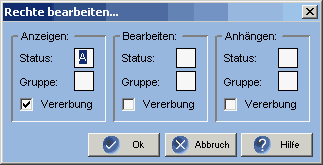
Der Anwender mit dem Benutzerstatus "J" darf neue Projekte und neue Aktionen zu einer Person anlegen,
obwohl er diese aufgrund seiner Berechtigung nicht angezeigt bekommt.
Nach dem Speichervorgang bekommt er diese Projekte / Aktionen nicht mehr angezeigt.
| Werden Zugriffsrechte auf Datensätze erteilt, erben die Kommentare, Privatadressen, Projektdefinitionen und Dokumente diese Rechte auch |
Separat erteilte Zugriffsrechte auf Dokumente, Kommentare, Projektdefinitionen oder Privatadressen werden nicht mit verändert, wenn der entsprechende Datensatz komplett mit anderen Zugriffsberechtigungen belegt wird.
Beim Datenabgleich werden Datensatz-Zugriffsrechte mit abgeglichen.
Applications
Hier lassen sich durch Eingabe der Ziffern 1 bis 99 Einschränkungen zum Starten von HARMONY Applikationen vornehmen.
HARMONY Applicationen sind die Kundenverwaltung, Zielgruppenselektion, Fax-Server, CTI-Server und Abgleich-Logins. Das heißt, die im Applications-Feld eingetragene Ziffer berechtigt den User nur zum Start der entsprechenden HARMONY Anwendung. Bleibt das Feld leer, erhält der User automatisch die Berechtigung zur Nutzung aller HARMONY-Anwendungen. Applications-Nummern > 100 können für kundenspezifische Anwendungen benutzt werden.
| Vorbelegt | Applications |
| Kundenverwaltung: | 1 |
| Zielgruppenselektion: | 2 |
| Abgleich-Logins: | 3, 4, 5 |
| Fax-Server: | 8 |
| CTI-Server: | 60 |
===== Standort Zugriffe =====
Wird mit verteilten Datenbanken gearbeitet, berechtigt die Standort ID 0 den Zugriff auf alle Standorte.